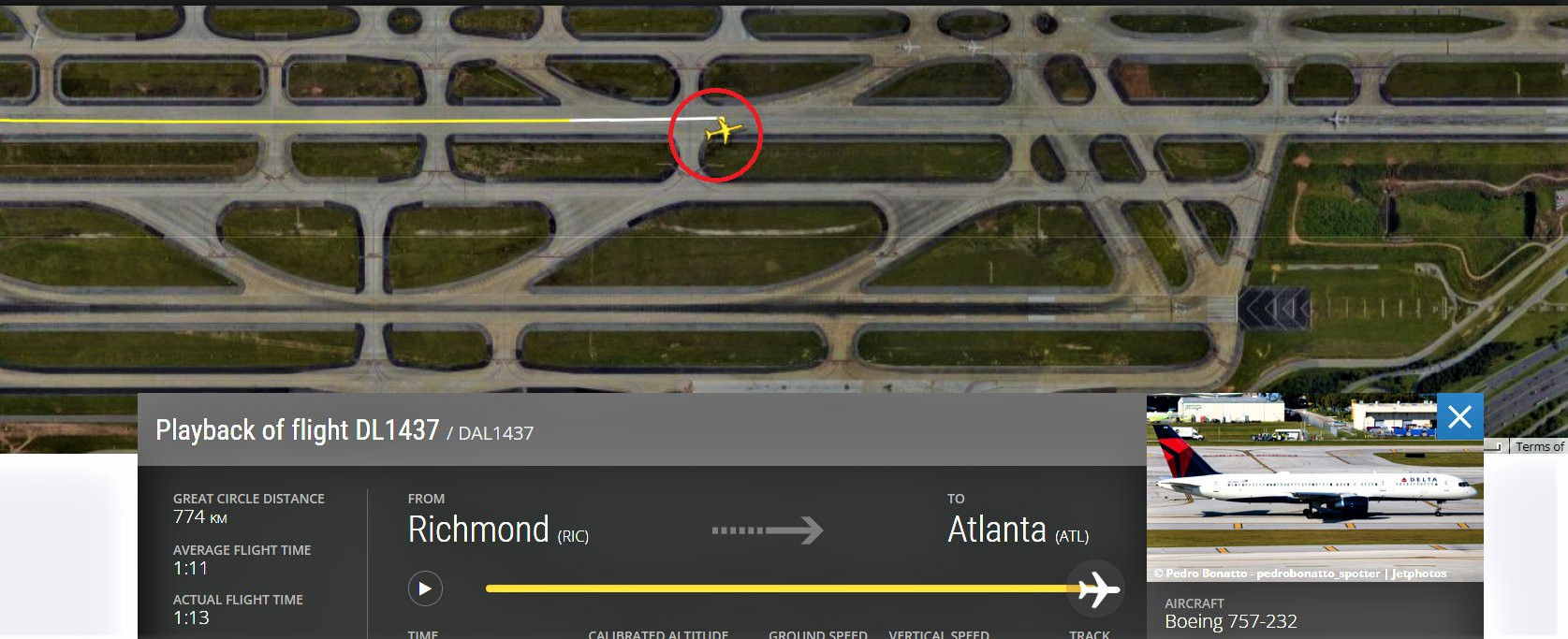【bảng xếp hạng giải vô địch mexico】Cách chuyển ảnh sang PDF trên iPhone cực đơn giản
Trong thời đại số hóa hiện nay,áchchuyểnảnhsangPDFtrêniPhonecựcđơngiảbảng xếp hạng giải vô địch mexico việc lưu trữ và chia sẻ tài liệu dưới dạng PDF đã trở nên phổ biến hơn bao giờ hết, dẫn đến nhu cầu chuyển ảnh sang PDF.
Đặc biệt, với những ai thường xuyên làm việc với các thiết bị di động như iPhone, việc chuyển đổi ảnh sang định dạng PDF không chỉ giúp lưu trữ tập tin gọn gàng mà còn dễ dàng chia sẻ hơn. Bài viết này sẽ hướng dẫn bạn cách chuyển ảnh sang PDF trên iPhone một cách cực kỳ đơn giản chỉ với vài bước cơ bản.
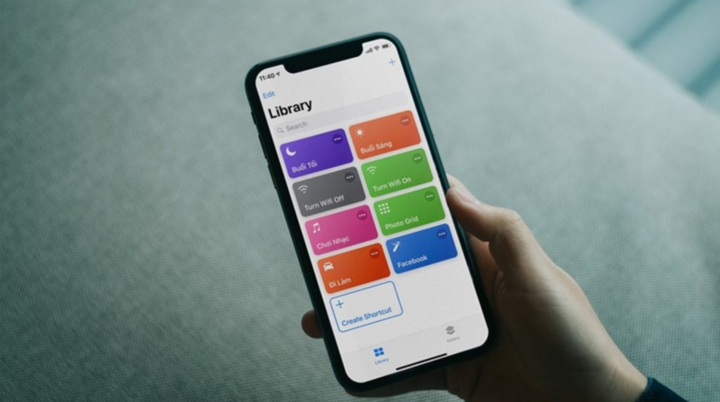
(Ảnh minh họa)
Hướng Dẫn Chuyển Ảnh Sang PDF Trên iPhone
Sử Dụng Ứng Dụng 'Files' (Tệp)
Bước 1: Mở ứng dụng 'Photos' (Ảnh), chọn những bức ảnh bạn muốn chuyển đổi sang PDF.
Bước 2: Chia sẻ ảnh
Nhấn vào biểu tượng chia sẻ (hình vuông có mũi tên lên trên) nằm ở góc dưới bên trái màn hình.
Bước 3: Lưu vào ứng dụng 'Files'
Chọn tùy chọn "Save to Files" (Lưu vào Tệp). Tại đây, bạn sẽ có thể chọn thư mục để lưu lại hình ảnh.
Bước 4: Mở ứng dụng 'Files'
Sau khi lưu ảnh vào ứng dụng Files, hãy mở ứng dụng này.
Bước 5: Tạo PDF
Tìm và chọn những bức ảnh bạn đã lưu vào ứng dụng Files. Sau đó, nhấn và giữ một trong những tệp đó cho đến khi menu tùy chọn hiện ra. Chọn "Create PDF" (Tạo PDF).
Sử dụng ứng dụng khác
Bước 1: Tải về ứng dụng
Có nhiều ứng dụng bên thứ ba trên App Store cho phép bạn chuyển đổi ảnh sang PDF như Scanner App, PDF Converter, Adobe Scan. Hãy tải về và cài đặt một trong những ứng dụng này.
Bước 2: Mở ứng dụng và thêm ảnh
Mở ứng dụng và chọn tùy chọn thêm ảnh. Chọn những bức ảnh từ thư viện mà bạn muốn chuyển đổi.
Bước 3: Chuyển đổi sang PDF
Làm theo các hướng dẫn trên màn hình của ứng dụng để chuyển đổi ảnh sang định dạng PDF. Thường thì chỉ cần vài bước đơn giản và tài liệu PDF sẽ được tạo.
Bước 4: Lưu và chia sẻ
Sau khi quá trình chuyển đổi hoàn tất, bạn có thể lưu tài liệu PDF vào thư viện hoặc chia sẻ thông qua email, tin nhắn hay các ứng dụng khác.
Việc chuyển đổi ảnh sang PDF trên iPhone chưa bao giờ dễ dàng đến thế. Chỉ với vài thao tác đơn giản sử dụng các ứng dụng tích hợp sẵn hoặc ứng dụng bên thứ ba, bạn đã có thể tạo ra các tệp PDF chất lượng cao từ những bức ảnh của mình. Hy vọng rằng bài viết này đã cung cấp cho bạn những thông tin hữu ích để thực hiện công việc này một cách nhanh chóng và hiệu quả.
Ảnh sau khi chuyển đổi sang PDF sẽ được lưu lại trong cùng một tệp, giúp bạn quản lý và trình bày tài liệu một cách gọn gàng và chuyên nghiệp hơn. PDF cũng cung cấp nhiều tính năng bảo mật như mã hóa, đặt mật khẩu. Điều này giúp bạn dễ dàng bảo vệ thông tin cá nhân hoặc tài liệu quan trọng.
Bạc Hà (Tổng hợp )(责任编辑:La liga)
- ·Mưa lũ ở miền Bắc: 14 người chết, Yên Bái có thương vong cao nhất
- ·Tại sao Hàn Quốc quyết đàm phán với Triều Tiên?
- ·Thực khách xôn xao về quán phở của Chi Pu ở Trung Quốc, giá 200.000 đồng/bát
- ·Hàn Quốc không cần Mỹ cho phép để đối thoại với Triều Tiên
- ·Tổng cục Tiêu chuẩn Đo lường Chất lượng khai mạc giải thể thao trong nhà năm 2018
- ·Ông Kim Jong Un đáp trả lời đe dọa của Tổng thống Donald Trump
- ·Nhiều sản phẩm hút khách, Khánh Hòa thu hơn 660 tỷ đồng dịp lễ Quốc khánh
- ·Tính toán của Triều Tiên trước khi có thể ngồi vào bàn đàm phán
- ·Kết nối tiêu thụ nông sản, sản phẩm của địa phương
- ·Nữ phóng viên báo Tây tiết lộ điều thú vị không thể quên khi du lịch Việt Nam
- ·Năm 2019, lần đầu tiên kim ngạch xuất nhập khẩu sẽ cán mốc 500 tỷ USD
- ·Hy vọng về sự khởi đầu mới cho tiến trình hòa bình Trung Đông
- ·Du khách bất ngờ nhảy khỏi du thuyền biến mất đầy bí ẩn
- ·Bộ Tài chính Nga công bố đã trả hết nợ thừa kế từ Liên Xô
- ·Quy định mới của EU về các sản phẩm hữu cơ dành cho các nhà xuất khẩu ngũ cốc, đậu và hạt có dầu
- ·Triều Tiên đặt điều kiện đàm phán, Mỹ “hạ giọng”
- ·Hơn 2.200 vận động viên tranh tài tại Đại hội Thể thao ĐBSCL 2023 tại Hậu Giang
- ·Cơ phó nghe nhầm lệnh, máy bay Boeing 777 chở 271 hành khách lao sát mặt biển
- ·Long An: Chỉ số sản xuất công nghiệp tăng hơn 20% so cùng kỳ
- ·Báo đốm phục kích tóm gọn ngựa vằn trong nháy mắt